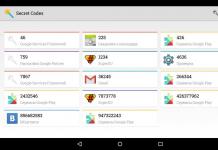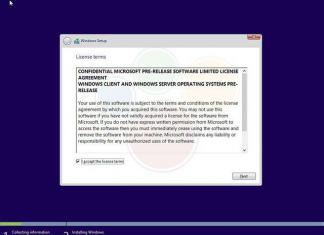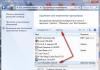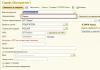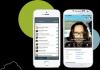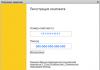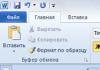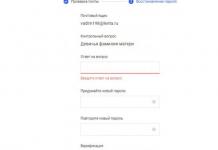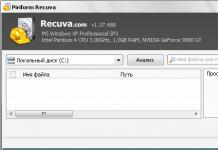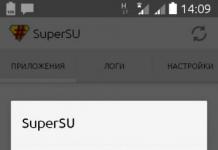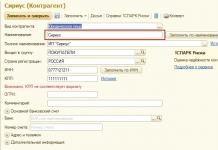Molti utenti si trovano ad affrontare il fatto che una volta nel menu Pannelli di controllo e vedendo il numero di programmi installati, vengono semplicemente persi. La ragione di ciò è la mancanza di comprensione di come gestire tutto questo e del perché sia addirittura necessario.
Inoltre, familiarizzando con lo scopo dei programmi, si scopre che molti di questi programmi non sono affatto necessari e occupano solo spazio sul disco rigido e rallentano il computer.
Diamo un'occhiata al servizio di aggiornamento automatico del programma Mail Ru. Questo programma è uno dei programmi che vengono installati automaticamente. Cioè, di solito l'utente non lo installa specificatamente, e a volte non sa nemmeno di aver confermato l'installazione di questo servizio.
Come avviene questo?
- L'utente installa un programma da Internet e insieme ad esso vengono installati altri file. Nella maggior parte dei casi, l'utente non legge nemmeno l'elenco dei programmi allegati e non deseleziona la casella per installarli. Pertanto, sul computer finiscono molti servizi non necessari, che, in realtà, non sono necessari e talvolta rallentano il funzionamento del dispositivo.
- Il programma può finire sul dispositivo come file di accompagnamento, ma la sua installazione non può essere vietata. Cioè, puoi eliminarlo solo dal Pannello di controllo.
- Il file viene scaricato da risorse non sicure. Insieme al file scaricato, sul computer vengono scaricati e poi installati diversi programmi antivirus.
Servizio di aggiornamento automatico del programma Mail Ru non è malware, tuttavia, essenzialmente non fornisce alcun vantaggio pratico.
Il compito principale di questo servizio è installare la pagina iniziale nei browser, installare varie estensioni e vari programmi creati da Mail Ru.
Qualche tempo fa, un noto Navigatore Amigo, che non solo si installava da solo, ma era anche accompagnato da un pacchetto di programmi aggiuntivi, uno dei quali era il servizio di aggiornamento automatico.
Questo servizio aggiorna tutti i programmi di Mail Ru in modalità automatica. Cioè, l'utente non esegue alcuna azione per questo, il programma esegue tutto in modo indipendente. A volte il proprietario del dispositivo non si accorge nemmeno di ciò che sta accadendo; l’unico cambiamento visibile è la riduzione dello spazio sul disco rigido del computer.
C'è un malinteso sul fatto che questo servizio sia un programma antivirus. Non è vero. Il programma non è in grado di causare alcun danno al dispositivo e ai file dell'utente. Ma non ne deriva alcun vantaggio particolare, quindi è meglio rimuovere questo programma.
Perché dovrebbe essere fatto questo?
Servizio di aggiornamento automatico si avvia da solo e rallenta il flusso di lavoro dispositivi. Ad esempio, accade che un utente noti il congelamento di un dispositivo che prima non c'era o una diminuzione della velocità del computer.
Il primo pensiero che viene al proprietario del dispositivo è un virus, tuttavia, durante la scansione di file dannosi, non vengono rilevati file dannosi. L'utente non comprende le ragioni di tali difficoltà e il problema risiede nel funzionamento di questo servizio.
Qualsiasi aggiornamento richiede spazio aggiuntivo sul disco rigido. In genere, la quantità di memoria consumata è ridotta, ma sarà estremamente significativa per i dispositivi il cui disco rigido è piccolo. Inoltre, gli aggiornamenti rilasciati non sono sempre di alta qualità e non contenere errori.
Quando si aggiornano i programmi in modo indipendente, l'utente ne leggerà prima l'essenza e le recensioni di altre persone che lo hanno già installato e deciderà sull'opportunità di questo aggiornamento. Se è presente un servizio speciale, l'annullamento dell'aggiornamento diventerà impossibile e se sono presenti errori, ciò influirà sul funzionamento del computer.
È possibile gestire questo servizio da un computer? Sì, questa è un'operazione abbastanza semplice. Per questo hai bisogno Fai quanto segue:
- Aprire il task manager del sistema operativo;
- Nella finestra che appare, seleziona la scheda “Processi” e trova il processo “Mailruupdater.exe”;
- Fare clic destro su di esso per completarlo;
- Successivamente, la finestra di dialogo si chiude e la finestra di esecuzione dell'attività viene richiamata tramite il menu di avvio;
- Nella colonna “Apri” si inserisce la direttiva “msconfig”, dopodiché il pulsante “OK” conferma l'apertura del programma;
- Nella finestra che appare, è necessario deselezionare le voci “MailRuUpdater” e “Mail Ru Update Service”, quindi applicare i dati aggiornati utilizzando il pulsante corrispondente;
- Successivamente, attraverso il Pannello di controllo, devi andare su Installa e rimuovi programmi, dove devi trovare il servizio corrispondente e fare doppio clic per rimuoverlo.
L'operazione di cancellazione è possibile anche ricercando il programma installato nella cartella in cui si trova ed eliminandolo tramite file di installazione corrispondente.
In generale l'operazione è abbastanza semplice e può essere eseguita abbastanza facilmente anche da un utente inesperto.
L'aggiornamento tempestivo del sistema è progettato per mantenerne la pertinenza e la sicurezza dagli intrusi. Ma per vari motivi, alcuni utenti desiderano disabilitare questa funzione. Nel breve termine, infatti, a volte ciò è giustificato se, ad esempio, si eseguono determinate impostazioni manuali del PC. In questo caso, a volte è necessario non solo disabilitare la possibilità di aggiornamento, ma anche disattivare completamente il servizio che ne è responsabile. Scopriamo come risolvere questo problema in Windows 7.
Il nome del servizio responsabile dell'installazione degli aggiornamenti (sia automatici che manuali) parla da solo: "Aggiornamento Windows". La sua disattivazione può essere effettuata sia con metodi convenzionali che non standard. Parliamo di ciascuno di essi separatamente.
Metodo 1: "Gestore del servizio"
Il modo più comunemente usato e affidabile per disabilitare "Aggiornamento Windows"è l'uso "Responsabile del servizio".
- Clic "Inizio" e vai a "Pannello di controllo".
- Clic "Sistema e sicurezza".
- Successivamente, seleziona il nome della sezione grande "Amministrazione".
- Nell'elenco degli strumenti che apparirà in una nuova finestra, fai clic su "Servizi".

C'è anche un'opzione più veloce a cui accedere "Responsabile del servizio", anche se richiede la memorizzazione di un comando. Per richiamare uno strumento "Correre" comporre Vittoria+R. Nel campo utilità, inserisci:
Clic "OK".
- Uno qualsiasi dei percorsi sopra indicati aprirà una finestra "Responsabile del servizio". Contiene un elenco. In questo elenco devi trovare il nome "Aggiornamento Windows". Per semplificare l'attività, costruiscila in ordine alfabetico facendo clic "Nome". Stato "Lavori" nella colonna "Stato" indica il fatto che il servizio è in esecuzione.
- Disabilitare "Centro aggiornamenti", evidenziare il nome di questo elemento e quindi fare clic "Fermare" nella zona sinistra della finestra.
- Il processo di spegnimento è in corso.
- Il servizio ora è interrotto. Ciò è testimoniato dalla scomparsa dell'iscrizione "Lavori" in campo "Stato". Ma se nella colonna "Tipo di avvio" valore impostato "Automaticamente", Quello "Centro aggiornamenti" verrà avviato la prossima volta che si accende il computer, e questo non è sempre accettabile per l'utente che lo spegne.
- Per evitare ciò, dovresti modificare lo stato nella colonna "Tipo di avvio". Fare clic con il tasto destro sul nome dell'elemento (RMB). Scegliere "Proprietà".
- Andando alla finestra delle proprietà, trovandosi nella scheda "Sono comuni", fare clic sul campo "Tipo di avvio".
- Selezionare un valore dall'elenco a discesa "Manualmente" O "Disabilitato". Nel primo caso, il servizio non viene attivato dopo aver riavviato il computer. Per abilitarlo, dovrai utilizzare uno dei tanti metodi di attivazione manuale. Nel secondo caso può essere attivato solo dopo che l'utente ha nuovamente modificato il tipo di lancio nelle proprietà da "Disabilitato" SU "Manualmente" O "Automaticamente". Pertanto, è la seconda opzione di spegnimento ad essere più affidabile.
- Dopo aver effettuato la scelta, premere i pulsanti in sequenza "Fare domanda a" E "OK".
- Ritorno alla finestra "Speditore". Come puoi vedere, lo stato dell'elemento "Centro aggiornamenti" in una colonna "Tipo di avvio"è stato cambiato. Ora il servizio non si avvierà nemmeno dopo aver riavviato il PC.













Come riattivarlo se necessario "Centro aggiornamenti", descritto in una lezione separata.
Metodo 2: "Riga di comando"
Puoi anche risolvere il problema inserendo un comando in "Riga di comando" in esecuzione come amministratore.


Ma vale la pena ricordare che questo metodo di arresto, a differenza del precedente, disattiva il servizio solo fino al successivo riavvio del computer. Se è necessario interromperlo per un periodo più lungo, sarà necessario ripetere l'operazione in seguito "Riga di comando", ma è meglio usarlo subito Metodo 1.
Metodo 3: "Task Manager"
È inoltre possibile interrompere il servizio di aggiornamento utilizzando "Gestore attività".


Metodo 4: "Configurazione del sistema"
Il prossimo metodo per risolvere il problema è attraverso una finestra "Configurazioni di sistema".
- Vai alla finestra "Configurazioni di sistema" puoi dalla sezione "Amministrazione" "Pannelli di controllo". Come arrivare a questa sezione è stato discusso nella descrizione Metodo 1. Quindi, alla finestra "Amministrazione" clic "Configurazione di sistema".

Puoi anche eseguire questo strumento da sotto una finestra "Correre". Chiamata "Correre" (Vittoria+R). Accedere:
Clic "OK".
- Conchiglia "Configurazioni di sistema" lanciato. Passa alla sezione "Servizi".
- Nella sezione che si apre, trova l'elemento "Aggiornamento Windows". Per farlo più velocemente, crea l'elenco in ordine alfabetico facendo clic "Servizio". Una volta trovato l'oggetto, deseleziona la casella alla sua sinistra. Quindi fare clic "Fare domanda a" E "OK".
- Si aprirà una finestra "Configurazione del sistema". Ti verrà chiesto di riavviare il computer affinché le modifiche abbiano effetto. Se vuoi farlo immediatamente, chiudi tutti i documenti e i programmi, quindi fai clic su "Riavviare".

Altrimenti premi "Esci senza riavviare". Quindi le modifiche avranno effetto solo dopo aver riacceso manualmente il PC.
- Dopo aver riavviato il computer, il servizio di aggiornamento dovrebbe essere disabilitato.




Come puoi vedere, ci sono diversi modi per disattivare il servizio di aggiornamento. Se hai bisogno di disconnetterti solo per il periodo della sessione corrente del PC, puoi utilizzare una qualsiasi delle opzioni sopra descritte, che ritieni più conveniente. Se è necessario eseguire lo spegnimento per un lungo periodo, che comporta almeno un riavvio del computer, allora in questo caso, per evitare di dover ripetere la procedura più volte, sarebbe ottimale spegnerlo dopo "Responsabile del servizio" modificando il tipo di lancio nelle proprietà.
Oggi voglio presentarti tutti i servizi presenti nel sistema operativo Windows 7 e, soprattutto, come visualizzarli tutti. Verranno presentati 4 metodi e tu stesso potrai scegliere quello ottimale per te stesso. Attenzione: questa azione presuppone che tu abbia almeno qualche idea di quello che stai facendo!
Una descrizione completa dei servizi, così come il nome e il nome visualizzato, può essere visualizzata e lo stato può essere modificato in questo percorso: "Risorse del computer" (tasto destro del mouse, quindi RMB) - "Gestione" - "Servizi" o “Start” - “Pannello di controllo” - “ Amministrazione" - "Servizi".
Non tutti i servizi sono necessari affinché il computer funzioni correttamente. Molti di essi semplicemente non sono necessari per una particolare configurazione del computer. Ad esempio, se non disponi di una stampante, il servizio di coda di stampa non è affatto necessario e così via.
Di seguito è riportato un elenco dei servizi disabilitati o abilitati in Asus 1101HA con Windows7. C'è un solo utente (con diritti di amministratore), accedo alla rete tramite un router tramite Wifi o tramite un server proxy.
Come visualizzare un elenco di tutti i servizi in Windows 7
Per portare a termine il nostro compito, possiamo utilizzare tre metodi
- Snap-in del servizio
- comando dei servizi di rete
- utilizzando PowerShell
- Registro di sistema di Windows
Ecco come appare in uno snap-in della GUI.
- Servizio Asus Launcher: funziona.
- BranchCache (questo servizio memorizza nella cache il contenuto di rete ricevuto dai nodi di memorizzazione nella cache sulla sottorete locale) - Manuale.
- Client DHCP (registra e aggiorna gli indirizzi IP e i record DNS per questo computer) - Auto
- Client DNS (il servizio Client DNS (dnscache) memorizza nella cache i nomi DNS (Domain Name System) e registra il nome completo di un determinato computer.) - Automatico
- Servizio di licenza FLEXnet - Auto
- KtmRm per Distributed Transaction Coordinator (Coordina le transazioni tra MS DTC e Kernel Transaction Manager (KTM).) - Manualmente.
- Microsoft .NET Framework NGEN v2.0.50727_X86 (Microsoft .NET Framework NGEN) - Manualmente.
- Controllo genitori (questo servizio è un segnaposto per la funzionalità Controllo genitori di Windows esistente in Vista.) - Manuale.
- Servizio Diagnostica di Microsoft Office - Manuale
- Plug-and-Play (consente al computer di riconoscere i cambiamenti nell'hardware installato e di adattarsi ad essi, senza richiedere l'intervento dell'utente o minimizzandolo) - Auto
- Qualità Windows Audio Video Experience (qWave) è una piattaforma di rete per lo streaming di audio e video nelle reti domestiche basata sul protocollo IP) - Manualmente.
- Livello di servizio: manualmente.
- Configurazione desktop remoto (Configurazione desktop remoto) - Manualmente.
- Superfetch (mantiene e migliora le prestazioni del sistema.) - Auto
- Windows Audio (gestisci gli strumenti audio per i programmi Windows.) - Auto.
- Windows CardSpace (fornisce un modo sicuro per creare, gestire e condividere identità digitali.) - Manuale
- Windows Driver Foundation - Framework driver in modalità utente (gestione dei processi host del driver in modalità utente.) - Manualmente.
- Ricerca di Windows (indicizzazione di contenuti, proprietà di memorizzazione nella cache e risultati di ricerca per file, posta elettronica e altri contenuti.) - Disabilitato. Vedi di più qui
- Adattatore prestazioni WMI (fornisce informazioni sulla libreria delle prestazioni dai provider di Strumentazione gestione Windows (WMI) ai client sulla rete.) - Manualmente.
- Configurazione automatica WWAN (Questo servizio gestisce le schede dati a banda larga mobile (GSM e CDMA) e gli adattatori modulari incorporati, nonché le connessioni e la configurazione automatica della rete.) - Manuale.
- File offline (il servizio File offline svolge il compito di mantenere la cache dei file offline) - Manualmente.
- Agente di protezione dell'accesso alla rete (l'agente del servizio di protezione dell'accesso alla rete raccoglie e gestisce le informazioni sullo stato dei computer client sulla rete) - manualmente.
- Agente criteri IPsec (Internet Protocol Security (IPsec) supporta l'autenticazione del livello di rete degli host con memorizzazione nella cache) - Manuale.
- Controllo adattivo della luminosità (progettato per monitorare il sensore di luce ambientale e regolare la luminosità del monitor in base ai cambiamenti delle condizioni di luce.) - Manuale.
- Backup di Windows (supporta il backup e il ripristino di Windows.) - Manualmente.
- Servizio Windows Biometric (il servizio Windows Biometric è progettato per raccogliere, confrontare, elaborare e archiviare dati biometrici nelle applicazioni client senza accedere direttamente a campioni biometrici o hardware) - Manuale.
- Windows Firewall (Windows Firewall aiuta a prevenire l'accesso non autorizzato al computer tramite Internet o rete.) - Disabilitato. Viene utilizzata la combinazione Antivirus + Firewall di Symantec End Point Protection (SEP).
- Web Client (consente ai programmi Windows di creare, accedere e modificare file archiviati su Internet) - Manuale.
- Disco virtuale (fornitura di servizi per la gestione di dischi, volumi, file system e array di archiviazione.) - Manualmente.
- Servizio ausiliario IP (fornisce connettività tunnel utilizzando le tecnologie di transizione IPv6) - Disabilitato.
- Accesso secondario (consente di eseguire processi come un altro utente) - Manualmente.
- Raggruppamento dei partecipanti alla rete (abilita interazioni tra più parti utilizzando il raggruppamento di rete peer-to-peer.) - Manualmente.
- Utilità di deframmentazione dischi (fornisce la possibilità di deframmentare i dischi.) - Manualmente.
- Gestione connessione accesso remoto automatico (crea una connessione a una rete remota quando un programma accede a un nome o indirizzo DNS o NetBIOS remoto.) - Manualmente.
- Print Manager (carica i file in memoria per stamparli successivamente) - Disabilitato. Se è presente una stampante, allora Abilitato.
- Gestione connessione remota (gestisce le connessioni remote e di rete privata virtuale (VPN) da questo computer a Internet o ad altre reti remote.) - Manualmente.
- Gestione sessioni di Desktop Window Manager (fornisce l'avvio e la manutenzione di Desktop Window Manager) - Auto.
- Network Member Identity Manager (fornisce servizi di identità per il protocollo di risoluzione dei nomi peer-to-peer (PNRP) e il raggruppamento di reti peer-to-peer) - Manuale.
- Gestione credenziali (fornisce archiviazione sicura e recupero delle credenziali dell'utente) - Manualmente.
- Gestore account di sicurezza (L'avvio di questo servizio segnala ad altri servizi che il Gestore account di sicurezza (SAM) è pronto ad accettare richieste.) - Auto.
- Accesso ai dispositivi HID (fornisce accesso universale ai dispositivi HID) - Manualmente.
- Registro eventi di Windows (questo servizio gestisce eventi e registri eventi) - Auto.
- Avvisi e registri delle prestazioni (il servizio Avvisi e registri delle prestazioni raccoglie i dati dai computer locali e remoti in base ai parametri di pianificazione specificati, quindi registra i dati o emette un avviso.) - Manuale.
- Protezione software (consente il download, l'installazione e l'applicazione delle licenze digitali per Windows e le applicazioni Windows) - Auto.
- Windows Defender (protezione da spyware e programmi potenzialmente pericolosi) - Manuale.
- Isolamento chiave CNG (il servizio Isolamento chiave CNG è ospitato nel processo LSA) - Manuale.
- Strumentazione gestione Windows (fornisce un'interfaccia comune e un modello a oggetti per accedere alle informazioni sulla gestione del sistema operativo, dei dispositivi, delle applicazioni e dei servizi.) - Auto.
- Informazioni sulla compatibilità delle applicazioni (elaborazione delle richieste di controllo di compatibilità per le applicazioni non appena vengono avviate) - Manualmente.
- Client Criteri di gruppo (questo servizio è responsabile dell'applicazione delle impostazioni definite dagli amministratori per computer e utenti tramite il componente Criteri di gruppo.) - Auto.
- Client per tenere traccia dei collegamenti modificati (supporta collegamenti di file NTFS spostati all'interno di un computer o tra computer in una rete.) - Auto.
- Coordinatore transazioni distribuite (coordinamento delle transazioni che si estendono su più gestori di risorse come database, code di messaggi e file system.) - Manualmente.
- Cache dei caratteri di Windows Presentation Foundation (Ottimizza le prestazioni delle applicazioni Windows Presentation Foundation (WPF) memorizzando nella cache i dati dei caratteri di uso comune.) - Manuale.
- Trap SNMP (accetta messaggi trap generati da agenti SNMP locali o remoti e li inoltra ai programmi di gestione SNMP in esecuzione su questo computer.) - Manuale.
- Localizzatore RPC (Remote Procedure Call) (in Windows 2003 e versioni precedenti di Windows, il servizio Localizzatore RPC (Remote Procedure Call) gestiva il database del servizio nomi RPC.) - Manualmente.
- Routing e accesso remoto (offre servizi di routing alle organizzazioni sulle reti locali e globali) - Disabilitato.
- Moduli chiave Internet Key Exchange e Authenticated Internet Protocol (IPsec) (Il servizio IKEEXT contiene i moduli chiave Internet Key Exchange (IKE) e Authenticated Internet Protocol (AuthIP).) - Manuale.
- Modulo di avvio del processo server DCOM (il servizio DCOMLAUNCH avvia i server COM e DCOM in risposta alle richieste di attivazione dell'oggetto) - Auto.
- Modulo di supporto NetBIOS su TCP/IP (fornisce supporto per il servizio NetBIOS su TCP/IP (NetBT) e la risoluzione dei nomi NetBIOS per i client sulla rete) - Manualmente.
- Connessioni immediate di Windows - Registro di configurazione (il servizio WCNCSVC contiene la configurazione di Windows Connect Now (implementazione di Microsoft del protocollo WPS)) - Manuale
- Configurazione di un server Desktop remoto: manualmente
- Rilevamento SSDP (rileva dispositivi e servizi di rete che utilizzano il protocollo di rilevamento SSDP, come i dispositivi UPnP) - Manuale.
- Individuazione dei servizi interattivi (consente di notificare all'utente che è richiesto l'input dell'utente per i servizi interattivi, che fornisce l'accesso alle finestre di dialogo generate dai servizi interattivi non appena appaiono.) - Manuale
- Browser del computer (mantiene un elenco di computer sulla rete e lo fornisce ai programmi su richiesta) - Manualmente.
- Condivisione connessione Internet (ICS) (fornisce servizi di conversione degli indirizzi di rete, indirizzamento, risoluzione dei nomi e prevenzione delle intrusioni per una rete domestica o di un piccolo ufficio.) - Disabilitato.
- Rilevamento hardware shell (fornisce notifiche per eventi di avvio su vari dispositivi.) - Disabilitato. Perché i virus Autoran sono ancora di moda =)
- Servizi principali del Trusted Platform Module (consente l'accesso al Trusted Platform Module (TPM), che fornisce servizi di crittografia basati su hardware ai componenti e alle applicazioni del sistema.) - Manuale
- Reindirizzamento porte modalità utente Servizi Desktop remoto (consente di reindirizzare stampanti, driver o porte per connessioni Desktop remoto) - Manualmente.
Enumeratore bus IP PnP-X (il servizio Enumeratore bus PnP-X gestisce il bus di rete virtuale.) - Manualmente. - Alimentazione (Gestisce la politica di alimentazione e invia notifiche relative alla politica di alimentazione.) - Auto per Netbook, se il computer è fermo, Disabilita.
- Utilità di pianificazione (consente di configurare una pianificazione per l'esecuzione automatica delle attività su questo computer) - Auto.
- Utilità di pianificazione classi multimediali (consente di impostare la priorità relativa delle attività in base alle priorità delle attività di sistema.) - Auto.
- Supporto per l'elemento del pannello di controllo Rapporti sui problemi e soluzioni (questo servizio consente di visualizzare, inviare ed eliminare i rapporti sui problemi a livello di sistema per l'elemento del pannello di controllo Rapporti sui problemi e soluzioni.) - Manuale.
- Criterio di rimozione della smart card (consente di configurare il sistema in modo che il desktop venga bloccato quando viene rimossa una smart card.) - Manuale.
- Provider gruppo home (esegui attività di rete relative alla configurazione e al mantenimento dei gruppi home.) - Disabilitato perché non lo utilizzo.
- Wired AutoConfig (il servizio Wired AutoConfig (DOT3SVC) è responsabile della verifica dell'autenticità delle interfacce Ethernet IEEE 802.1X.) - Manualmente.
- Provider di copie shadow del software (Microsoft) (Gestisce la creazione del software di copie shadow da parte del servizio Copia Shadow del volume.) - Manuale.
- Listener del gruppo home (modifica dei parametri del computer locale relativi alla configurazione e alla manutenzione dei computer collegati al gruppo home) - Disabilitato perché non lo utilizzo.
Protocollo PNRP (consente la risoluzione dei nomi peer-to-peer serverless su Internet) - Manuale. - Pubblica la funzione di rilevamento delle risorse (pubblica questo computer con le sue risorse in modo che possano essere rilevate sulla rete.) - Manualmente.
- Workstation (crea e mantiene connessioni di rete client a server remoti tramite il protocollo SMB) - Auto
- Distribuzione certificati (copia i certificati utente e i certificati root dalla smart card all'archivio certificati dell'utente corrente) - Manuale.
- Extensible Authentication Protocol (EAP) (servizio Extensible Authentication Protocol (EAP)): automatico perché necessario per la rete.
- Raccolta eventi di Windows (questo servizio gestisce le sottoscrizioni persistenti agli eventi da origini remote che supportano il protocollo WS-Management.) - Manualmente.
- Dettagli applicazione (Consente l'esecuzione di applicazioni interattive con privilegi amministrativi aggiuntivi.) - Manualmente.
- Server (fornisce supporto per la condivisione di file, stampanti e pipe denominate per un determinato computer tramite una connessione di rete) - Auto.
- Thread Ordering Server (assicura l'esecuzione ordinata di un gruppo di thread in un determinato periodo di tempo.) - Manualmente.
- Accesso alla rete (fornisce un canale di comunicazione sicuro tra questo computer e un controller di dominio per autenticare utenti e servizi.) - Manuale.
- Connessioni di rete (gestisce gli oggetti nella cartella Rete e rete remota, che visualizza le proprietà della rete locale e delle connessioni remote.) - Manualmente.
- COM+ Event System (supporto per il servizio di notifica eventi di sistema (SENS), che fornisce la distribuzione automatica degli eventi ai componenti COM sottoscritti.) - Auto.
- Applicazione di sistema COM+ (gestione della configurazione e del monitoraggio dei componenti COM+): manualmente.
Servizio SSTP (fornisce supporto per SSTP (Secure Socket Tunneling Protocol) per la connessione a computer remoti tramite VPN) - Manuale. - Servizio di rilevamento proxy Web automatico WinHTTP (WinHTTP implementa lo stack client HTTP e fornisce agli sviluppatori un'API Win32 e un componente di automazione COM per l'invio di richieste HTTP e la ricezione di risposte) - Manuale.
- Servizio WLAN AutoConfig (Il servizio WLANSVC fornisce la logica necessaria per configurare, scoprire, connettere e disconnettere le reti wireless locali secondo gli standard IEEE 802.11.) - Auto per WiFi.
- Servizio di filtraggio di base (Baseline Filtering Service (BFE) è un servizio che gestisce i criteri firewall e i criteri di sicurezza IP (IPsec) applicando il filtraggio in modalità utente.) - Automatico.
- Servizio di input per Tablet PC (fornisce funzionalità di input tramite penna e grafia sui Tablet PC) - Disabilitato.
- Servizio ora di Windows (gestisce la sincronizzazione di data e ora su tutti i client e server sulla rete) - Disabilitato.
- Windows Image Acquisition Service (WIA) (fornisce servizi per l'acquisizione di immagini da scanner e fotocamere digitali) - Manuale.
- Servizio iniziatore iSCSI Microsoft (gestisce le sessioni Internet SCSI (iSCSI) tra il computer e le destinazioni iSCSI remote) - Manuale.
- Servizio interfaccia di preservazione della rete (questo servizio invia notifiche di rete (ad esempio, sull'aggiunta o l'eliminazione di un'interfaccia, ecc.)) - Auto.
- Servizio cache dei caratteri di Windows (ottimizza le prestazioni dell'applicazione memorizzando nella cache i dati dei caratteri utilizzati più frequentemente) - Manuale.
- Servizio Media Center Extender (consente a Media Center Extender di individuare e connettersi al computer.) - Disabilitato.
- Servizio motore di backup a livello di blocco (il servizio WBENGINE viene utilizzato dall'archiviazione dei dati per eseguire operazioni di backup e ripristino) - Manuale.
- Servizio di condivisione porte Net.Tcp (fornisce la possibilità di condividere le porte TCP utilizzando il protocollo Net.Tcp.) - Disabilitato.
- Servizio di condivisione di rete di Windows Media Player (condivide le librerie di Windows Media Player con altri lettori di rete e dispositivi plug-and-play.) - Disabilitato.
Servizio Enumeratore dispositivi portatili (applica criteri di gruppo ai dispositivi di archiviazione rimovibili). - Manuale. - Servizio di pianificazione di Windows Media Center (avvio e interruzione della registrazione di programmi TV in Windows Media Center) - Manualmente.
- Servizio di supporto Bluetooth (il servizio Bluetooth supporta il rilevamento e l'accoppiamento di dispositivi Bluetooth remoti) - Manualmente perché lo uso a volte.
- Servizio criteri di diagnostica (il servizio criteri di diagnostica consente di rilevare problemi, risolvere problemi e risolvere problemi relativi al funzionamento dei componenti di Windows.) - Automatico.
- Servizio Risoluzione problemi compatibilità programmi (fornisce supporto per Risoluzione problemi compatibilità programmi) - Manuale.
- Servizio profili utente (questo servizio è responsabile del caricamento e dello scaricamento dei profili utente) - Auto.
Servizio di pubblicazione dei nomi dei computer PNRP (questo servizio pubblica un nome di computer utilizzando il protocollo di risoluzione dei nomi peer) - Manualmente. - Servizio di registrazione degli errori di Windows (consente l'invio di segnalazioni di errori quando un programma si arresta in modo anomalo o si blocca e consente anche la fornitura delle soluzioni disponibili ai problemi.) - Manuale.
- Servizio ricevitore Windows Media Center (servizio Windows Media Center per la ricezione di trasmissioni TV e FM) - Manualmente.
Servizio informazioni di rete (raccoglie e archivia informazioni sulla configurazione di rete e avvisa i programmi quando queste informazioni cambiano.) - Auto. - Servizio elenco reti (identifica le reti a cui è connesso il computer, raccoglie e archivia dati sulle proprietà di queste reti e avvisa le applicazioni quando queste proprietà cambiano.) - Manualmente.
- Servizio di notifica SPP (fornisce notifiche di attivazione e di licenza software) - Manuale.
- Servizio di notifica eventi di sistema (monitora gli eventi di sistema e notifica tali eventi ai sottoscrittori del sistema di eventi COM+). - Automatico.
- Gestione remota Windows (WS-Management) (La gestione remota Windows (WinRM) utilizza il protocollo WS-Management per la gestione remota.) - Manuale.
- Servizio di crittografia unità BitLocker (BDESVC fornisce il servizio di crittografia unità BitLocker.) - Manuale.
Servizio Application Layer Gateway (fornisce supporto di protocolli di terze parti per la condivisione della connessione Internet) - Manuale. - Servizi di crittografia (fornisce quattro servizi di gestione: un servizio di database di directory che verifica le firme dei file di Windows e consente l'installazione di nuovi programmi) - Auto.
- Servizi Desktop remoto (consente agli utenti di connettersi in modo interattivo a un computer remoto) - Manualmente.
Smart Card (controlla l'accesso ai lettori di smart card.) - Disabilitato. - Risolutore endpoint RPC (garantisce la risoluzione dell'ID dell'interfaccia RPC per gli endpoint di trasporto) - Auto.
- Windows Audio Endpoint Builder (gestisci i dispositivi audio per il servizio Windows Audio.) - Automatico.
- Telefonia (Fornisce supporto Telephony API (TAPI) per i programmi che controllano le apparecchiature telefoniche su questo computer) - Manuale.
- Temi (Gestisci temi di progettazione.) - Auto.
- Copia shadow del volume (gestisce la creazione di copie shadow (punti di controllo) di volumi disco utilizzati per l'archiviazione e il ripristino o per altri scopi) - Manualmente.
- Topologo del livello di collegamento (Crea una mappa di rete contenente informazioni sulla topologia di computer e dispositivi (connessioni)) - Manualmente.
- Remote Procedure Call (RPC) (il servizio RPCSS è un gestore di servizi per server COM e DCOM) - Auto.
- Registro remoto (consente agli utenti remoti di modificare le impostazioni del registro su questo computer.) - Disabilitato.
- Identità dell'applicazione (determina e verifica l'identità dell'applicazione.) - Manualmente.
- Nodo del sistema di diagnostica (il nodo del sistema di diagnostica viene utilizzato dal servizio criteri di diagnostica per ospitare la diagnostica eseguita nel contesto del sistema locale). - Manuale.
- Nodo del servizio diagnostico (il nodo del servizio diagnostico viene utilizzato dal servizio criteri diagnostici per ospitare la diagnostica eseguita nel contesto del servizio locale) - Manuale.
- Nodo dispositivo PNP universale (consente di posizionare dispositivi UPnP su questo computer.) - Manualmente.
- Gestione delle applicazioni (elaborazione delle richieste di installazione, rimozione e creazione di elenchi per i programmi installati tramite Criteri di gruppo) - Manualmente.
- Gestione dei certificati e delle chiavi di integrità (Fornisce un certificato X.509 e un servizio di gestione delle chiavi per Network Access Protection Agent (NAPAgent).) - Manuale.
- Programma di installazione ActiveX (AxInstSV) (fornisce la convalida del controllo dell'account utente per l'installazione di controlli ActiveX da Internet e consente la gestione dell'installazione dei controlli ActiveX in base alle impostazioni di Criteri di gruppo) - Manualmente.
- Windows Installer (applicazioni fornite dal pacchetto Windows Installer (*.msi).) - Manualmente.
- Programma di installazione dei moduli Windows (consente di installare, modificare e rimuovere gli aggiornamenti di Windows e i componenti facoltativi) - Manualmente.
- Fax (consente di inviare e ricevere fax utilizzando le risorse del computer e le risorse di rete.) - Disabilitato.
- Servizio trasferimento intelligente in background (BITS) (trasferisce file in background, utilizzando la larghezza di banda di rete inutilizzata). - Disabilitato.
- Host del provider di funzionalità di rilevamento (il servizio FDPHOST ospita i provider di rilevamento delle risorse di rete del componente di rilevamento delle funzionalità) - Manuale.
- Windows Color System (WCS) (WcsPlugInService ospita plug-in del modello di dispositivo colore e del modello di mappatura tavolozza Windows Color System di terze parti.) - Manuale.
- Centro sicurezza (il servizio WSCSVC (Centro sicurezza Windows) monitora e registra le impostazioni di integrità della sicurezza) -
 Ciao amici) Continuiamo la guerra contro tutti i tipi di spazzatura che possono apparire sul vostro computer. Oggi parleremo di un certo servizio di aggiornamento automatico del programma di Mail Ru, che mi è apparso dopo aver installato l'agente. A MailRu generalmente piace spingere tutto il suo software e non sono affatto sorpreso che dopo aver installato l'agente ho ottenuto il loro browser)
Ciao amici) Continuiamo la guerra contro tutti i tipi di spazzatura che possono apparire sul vostro computer. Oggi parleremo di un certo servizio di aggiornamento automatico del programma di Mail Ru, che mi è apparso dopo aver installato l'agente. A MailRu generalmente piace spingere tutto il suo software e non sono affatto sorpreso che dopo aver installato l'agente ho ottenuto il loro browser)
Quindi, perché è necessario questo servizio? Questo servizio prevede l'aggiornamento dei programmi in background. Ma esattamente quali programmi rientrano in questo aggiornamento non sono indicati da nessuna parte, ma molto probabilmente questo vale per quelli di Mail.ru. Quando esce una nuova versione, molto probabilmente questo servizio la scaricherà e la installerà da solo.
Sembra che questo si applichi a MailRuUpdater e, di conseguenza, al processo MailRuUpdater.exe:

Ma nel task manager c'è anche un processo mrupdsrv.exe - non capisco nemmeno perché sia lì, a quanto pare è tutta una banda di stronzi Mail.ru)
Vedo anche il processo magent.exe, ma questo è il processo dell'agente stesso.
Il processo mrupdsrv.exe viene avviato da questa cartella:
C:\Programmi (x86)\Mail.Ru\Update Service
E il processo MailRuUpdater.exe da questo:
C:\Programmi (x86)\Mail.Ru\MailRuUpdater
Come hai già notato, risiedono tutti in questa cartella:
C:\Programmi (x86)\Mail.Ru

Allo stesso tempo, queste cartelle non hanno un programma di disinstallazione, che di solito si trova nei normali programmi.
Allora cosa pensare di tutto questo incubo? Dato che potresti avere diversi programmi di Mail.ru, ti consiglio di rimuoverli insieme alle radici, ripulendo anche tutta la spazzatura che potrebbero lasciare dietro di sé. Pensi che sia difficile? Sì, è difficile se fai tutto a mano. Ma puoi usare un solvente speciale, credimi, ne vale la pena)
Bene, ora come fare tutto questo utilizzando Windows stesso Apri il menu Start e seleziona Pannello di controllo lì (se hai Windows 10, questa voce si trova nel menu che appare se tieni premuti i tasti Win + X):

Ora cerca l'icona Programmi e funzionalità qui e avviala:

Troviamo questo servizio di aggiornamento lì, fai clic con il pulsante destro del mouse su di esso e seleziona Elimina:

Quindi verrà visualizzato un messaggio che ti chiede se sei sicuro, fai clic su Sì:

Questo è tutto: non dovrai premere nient'altro, tutto verrà cancellato automaticamente e velocemente.
Inoltre, dopo l'eliminazione, effettuare le seguenti operazioni: Tieni premuto Win + R, scrivi lì il comando %AppData% e fai clic su OK:

Questo per aprire la cartella in cui i programmi memorizzano le loro impostazioni. E vedi se ci sono cartelle lì che menzionano Mail.Ru, se ce ne sono, eliminale (la cartella stessa con il nome esatto Mail.Ru contiene le impostazioni dell'agente, se la usi, non è necessario eliminare questa cartella !):

Si tratta di eliminare gli avanzi; non è necessario eliminare solo altre cartelle!
Bene, ti ho detto come rimuovere questa spazzatura dal tuo computer. In questo modo potrai rimuovere Amigo, Agent, in generale, tutto ciò che non ti serve. Sai almeno cosa? Ad essere sincero, ti consiglierei di controllare il tuo computer con superutility come , queste sono le migliori, possono facilmente trovare qualche tipo di virus pubblicitario. Gli antivirus spesso non rilevano gli adware perché non li considerano pericolosi. Quindi faresti meglio a controllare il tuo computer con queste utilità)
Beh, mi sembra di averti detto tutto e spero che ti sia tutto chiaro, quindi ti auguro buona fortuna)
04.06.2016La domanda non è così semplice come potrebbe sembrare a prima vista.
Cosa sono gli aggiornamenti?
Gli aggiornamenti sono aggiunte al sistema operativo e al software applicativo che prevengono o risolvono problemi, migliorano la sicurezza o le prestazioni.
Qual è il servizio? Aggiornamento automatico
Il servizio è responsabile dell'aggiornamento del sistema operativo Aggiornamento automatico (Windows XP) O (Windows Vista). Questo servizio include il rilevamento, il download e l'installazione degli aggiornamenti per finestre e software e hardware applicativi ().
Eseguibile del servizio di aggiornamento: \WINDOWS\system32\svchost.exe -k netsvcs.
I seguenti file forniscono aggiornamenti diretti del sistema (situati nella cartella \WINDOWS\system32\):
CDM.dll ( Stub CDM di Windows Update);
Wuauclt.exe ( Aggiornamento automatico);
Wuauclt1.exe ( Client di aggiornamento automatico di Windows Update);
Wuaucpl.cpl ( Elemento del Pannello di controllo: Windows Update);
Wuaueng.dll ( Motore di aggiornamento automatico di Windows Update);
Wuaueng1.dll ( Modulo di aggiornamento automatico di Windows Update);
Wuauserv.dll ( Servizio di aggiornamento automatico di Windows Update);
Wucltui.dll ( Plug-in dell'interfaccia utente del client Windows Update);
wupdmgr.exe ( Gestore di Windows Update per NT);
Wups.dll ( );
Wuweb.dll ( Controllo Web di Windows Update);
Wuapi.dll ( API client di Windows Update);
Wuapp.exe ( Avvio applicazioni di Windows Update);
Wuauclt.exe ( Aggiornamenti automatici di Windows Update);
Wuaueng.dll ( Agente di Windows Update);
Wucltux.dll ( Interfaccia utente del client Windows Update);
Wudriver.dll ( Stub WUDriver di Windows Update);
Wups.dll ( Stub proxy del client Windows Update);
Wups2.dll ( Stub proxy del client Windows Update 2);
Wusa.exe ( Programma di installazione autonomo di Windows Update);
Wuwebv.dll ( Controllo Web di Windows Update Vista).

Sistema operativo predefinito (oh mio). finestreè configurato per l'aggiornamento automatico, ciò significa che il servizio di aggiornamento finestre configurato per l'esecuzione automatica (ovvero, tutti gli aggiornamenti, necessari e non necessari, vengono installati automaticamente). Tuttavia, il processo di aggiornamento finestre Non bisogna lasciare fare al sistema operativo: è meglio disattivare gli aggiornamenti automatici e aggiornare il sistema manualmente, se necessario.
Come configurare il servizio di aggiornamento finestre per l'avvio manuale
Windows XP:
– fare clic Start –> Pannello di controllo –> Strumenti di amministrazione –> Servizi;
- nella finestra Servizi Aggiornamento automatico(o chiama con il tasto destro del mouse –> Proprietà);
- nella finestra Aggiornamento automatico (computer locale) - Proprietà sulla scheda Sono comuni espandere l'elenco a discesa Tipo di avvio –> Manuale –> OK.
Windows Vista:
– fare clic Start –> Pannello di controllo –> Strumenti di amministrazione –> Servizi;
- nella finestra Servizi fare doppio clic sul pulsante sinistro per aprire la finestra delle proprietà del servizio (o chiama con il tasto destro del mouse –> Proprietà);
- nella finestra Windows Update (computer locale) - Proprietà sulla scheda Sono comuni espandere l'elenco a discesa Tipo di avvio –> Manuale –> OK.
Appunti
1. Prima di scaricare e installare gli aggiornamenti, devi pensare se hai bisogno di questo particolare aggiornamento.
2. Se un aggiornamento aumenta la sicurezza del sistema (chiude un altro "buco"), o espande la funzionalità del sistema, o elimina l'incompatibilità con software/hardware, allora è sicuramente necessario installare tale aggiornamento.
3. A favore dello spegnimento aggiornamento automatico dice il fatto seguente.
24 agosto 2007 Indignazione verso decine di milioni di persone che utilizzano il sistema operativo finestre non c'era limite. Hanno notato che il gigante Microsoft- a loro insaputa! – aggiorna i file su gestiti Windows XP E Vista anche con spento(!) funzioni di aggiornamento automatico.
Sono state rilevate modifiche in nove file:
IN Vista– wuapi.dll, wuapp.exe, wuauclt.exe, wuaueng.dll, wucltux.dll, wudriver.dll, wups.dll, wups2.dll e wuwebv.dll;
IN XP SP2– cdm.dll, wuapi.dll, wuauclt.exe, wuaucpl.cpl, wuaueng.dll, wucltui.dll, wups.dll, wups2.dll e wuweb.dll.
Tutti questi file appartengono al servizio di sistema Aggiornamenti automatici di Windows.
4. Lo sapevi che il 20% finestre-le applicazioni non vengono aggiornate in tempo?
Secondo un'analisi di un'azienda svedese Secunia, circa il 20% finestre-applicazioni installate su , funzionano con varie vulnerabilità, nonostante il produttore abbia già rilasciato una “patch” che chiude il “buco”. Tali dati sono stati ottenuti dall'azienda come risultato della scansione di 14,5 milioni di programmi diversi utilizzando il software Ispettore del software personale, monitorando l'output per e installandoli su .
Solo una piccola parte consapevoli che gli aggiornamenti sono già stati rilasciati, la maggior parte riceve gli aggiornamenti automaticamente o non li riceve affatto. Solo ogni quattro